微信隐藏的聊天怎么取消隐藏 微信聊天对话框隐藏恢复方法
更新时间:2023-10-15 08:22:47作者:kzmyhome
在现如今社交媒体的普及下,微信作为一个重要的沟通工具,已经成为人们生活中不可或缺的一部分,而在微信聊天中,我们常常会遇到一种情况,就是有时候我们会将某些聊天对话框隐藏起来,以保护我们的隐私或者避免被他人发现。有时候我们可能会忘记隐藏了哪些对话框,这就给我们带来了一些困扰。微信隐藏的聊天怎么取消隐藏呢?接下来我将为您介绍一种简单的方法,帮助您恢复隐藏的聊天对话框。
方法如下:
1.打开微信,查看【最近会话列表】。打开任意会话。
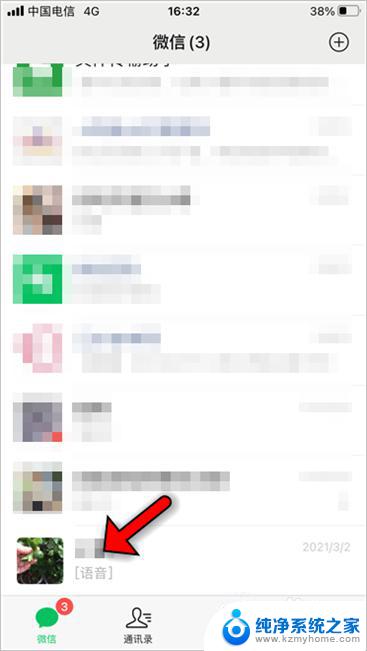
2.向左滑动对话,点击【不显示】选项。
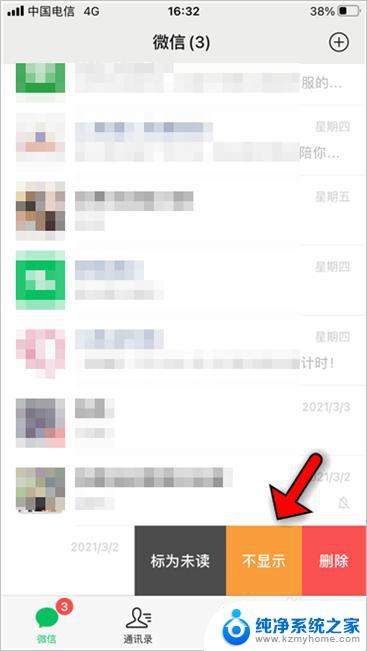
3.点击黄色按钮【不显示该聊天】选项,确定操作。
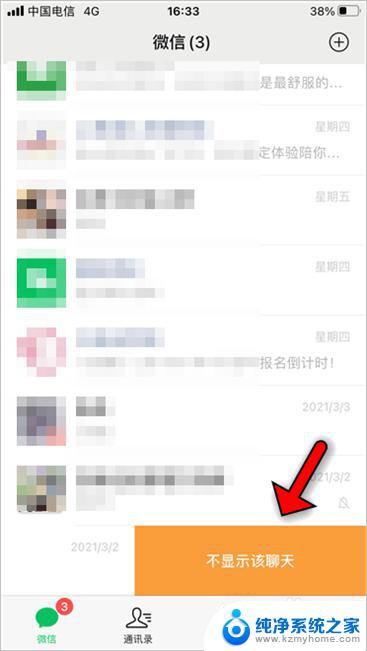
4.点击微信操作界面下方的【通讯录】选项。
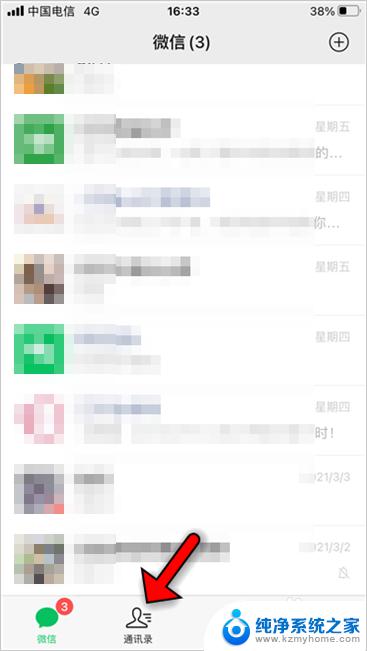
5.找到目标好友,点击查看好友详情。
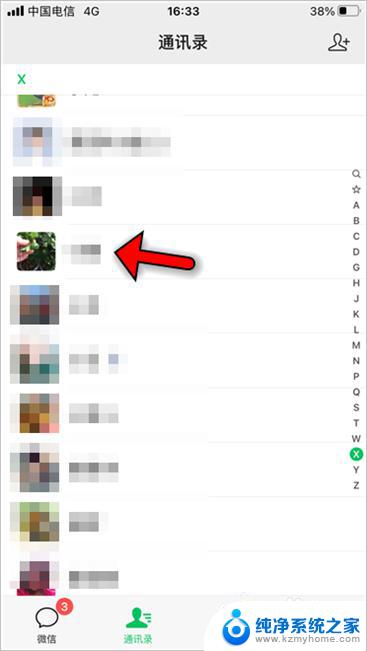
6.点击【发消息】按钮,重新打开和好友的对话框。
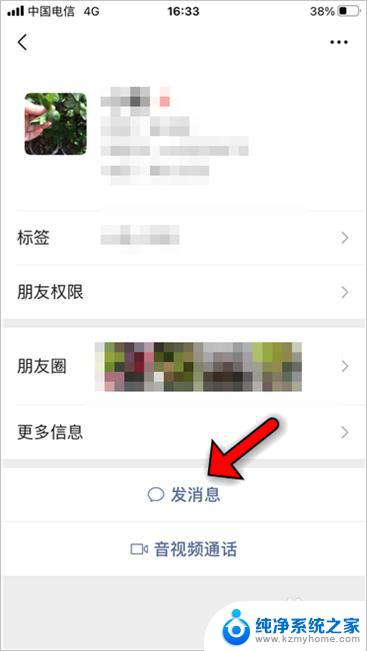
7.随便给好友发送点什么内容,撤回也可以。
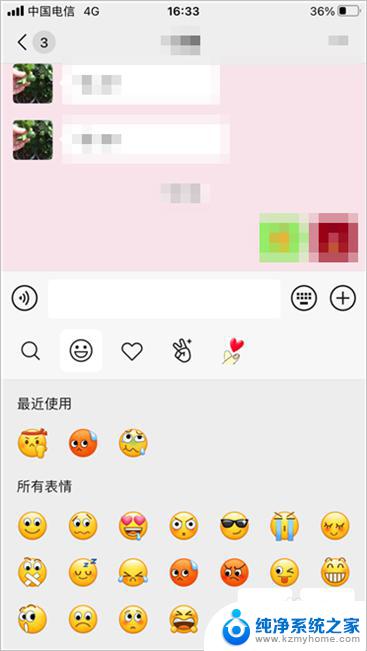
8.这样好友就又出现在【最近会话列表】了。
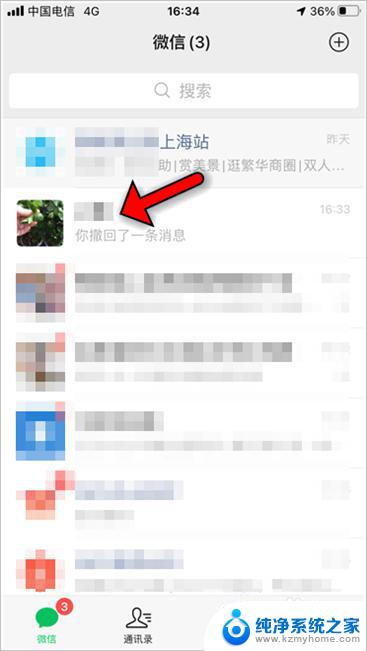
以上是如何取消微信中隐藏聊天的全部内容,如果您需要的话,可以按照以上步骤进行操作,希望对大家有所帮助。
微信隐藏的聊天怎么取消隐藏 微信聊天对话框隐藏恢复方法相关教程
- 微信号隐藏了怎么查找 微信中如何查看被隐藏的微信号
- 安装微信恢复原来的微信聊天记录 微信卸载后能否恢复之前的聊天记录
- 不显示微信消息怎么设置 怎样在微信中隐藏新消息通知
- 微信怎么在桌面上隐藏起来 怎样在Win10中隐藏任务栏上的微信图标
- 电脑能恢复微信聊天记录吗 电脑版微信聊天记录恢复教程
- 电脑上如何彻底删除微信聊天记录不被恢复 怎样删除微信聊天记录确保不被恢复
- 如何把微信聊天记录打印出来 微信聊天记录如何导出打印
- 游戏全屏怎么隐藏任务栏 Win10全屏游戏任务栏无法隐藏
- win10输入法隐藏状态栏 win10系统如何隐藏搜狗输入法状态栏
- 电脑的隐藏文件 电脑中的隐藏文件怎么显示出来
- 如何安全拆卸显卡的详细步骤与注意事项,让你轻松拆解显卡!
- 英伟达对AI的理解和布局,黄仁勋在这里讲清楚了:探索英伟达在人工智能领域的战略布局
- 微软未来将继续推出Xbox硬件,掌机设备蓄势待发最新消息
- AMD锐龙AI 9 HX 370游戏性能领先酷睿Ultra 7 258V 75%
- AMD裁员上千人,市场“吓坏”!英伟达会超越吗?
- Win11 23H2用户反馈微软11月更新导致错误显示“终止支持”问题解决方案
微软资讯推荐
- 1 详细教程:如何在电脑上安装Win7系统步骤解析,零基础教学,轻松搞定安装步骤
- 2 如何查看和评估电脑显卡性能与参数?教你如何正确选择电脑显卡
- 3 微软酝酿Win11新特性:图表显示过去24小时PC能耗数据
- 4 倒计时!Windows 10要“退休”啦,微软官方支持即将结束,升级Windows 11前必读!
- 5 Windows 11 的 8个令人头疼的细节及解决方法 - 如何应对Windows 11的常见问题
- 6 AMD Zen 6架构台式机处理器将保留AM5兼容性,预计最快于2026年末发布
- 7 微软技术许可有限责任公司获得自动恶意软件修复与文件恢复管理专利
- 8 数智早参|微软斥资近百亿美元租用CoreWeave服务器,加速云计算发展
- 9 Win10 如何优化系统性能与提升使用体验?教你简单有效的方法
- 10 你中招了吗?Win11 24H2离谱BUG又来了,如何应对Win11最新版本的问题
win10系统推荐
系统教程推荐
- 1 无线耳机怎么切换中文模式 怎样调整蓝牙耳机的语言为中文
- 2 怎样才能找到u盘的隐藏文件 Win 10系统怎么查看U盘里的隐藏文件
- 3 win10电脑怎么重装系统win7 win10如何降级重装win7
- 4 win10如何查询mac地址 Win10怎么查看本机的Mac地址
- 5 ps删除最近打开文件 Photoshop 最近打开文件记录清除方法
- 6 怎么删除邮箱里的邮件 批量删除Outlook已删除邮件的方法
- 7 笔记本电脑的麦克风可以用吗 笔记本电脑自带麦克风吗
- 8 win10如何查看蓝屏日志 win10蓝屏日志查看教程
- 9 thinkpad没有蓝牙 ThinkPad笔记本如何打开蓝牙
- 10 win10自动休眠设置 win10自动休眠设置方法